CorelDRAW Graphics Suite İncelemesi: 2022’de Hala Buna Değer mi?

CorelDRAW Grafik Paketi
Özet
CorelDRAW Grafik Paketi profesyonel bir grafik veya düzen sanatçısının ihtiyaç duyabileceği tüm yetenekleri sağlayan mükemmel bir vektör düzenleme, illüstrasyon ve sayfa düzeni uygulamasıdır. Dijital sanatçılar LiveSketch özelliğini ve mükemmel ekran kalemi/dokunmatik ekran desteğini sevecekler. Ayrıca, yerleşik tanıtımları ve faydalı ipuçları sayesinde daha önce vektör düzenlemeyi hiç denememiş yeni kullanıcılar için mükemmel bir şekilde erişilebilir. Adobe Illustrator ile yıllardır çalışıyorum, ancak bu son sürümle birlikte, yaptığım herhangi bir vektör çalışması için CorelDRAW’a geçmeyi ciddi olarak düşünüyorum.
Ne sevdim: Mükemmel Vektör Çizim Araçları. LiveSketch Otomatik Vektör Çizimi. UI Özelleştirme Seçeneklerini tamamlayın. 2’si 1 Arada Tablet Optimizasyonları. Mükemmel Yerleşik Öğreticiler.
Sevmediğim Şey: Tipografi Araçları Geliştirilebilir. Tek Varsayılan Klavye Kısayolları. “Mikro” İşlem Uzantıları Pahalıdır.
CorelDRAW Graphics Suite nedir?
Kanadalı yazılım geliştirme firması Corel’den bir dizi programdır. Paket, CorelDRAW ve Corel PHOTO-PAINT’in yanı sıra bir yazı tipi yöneticisi, bir ekran yakalama aracı ve kodsuz bir web sitesi geliştiricisi dahil olmak üzere bir dizi başka küçük programı içerir. CorelDraw Graphics Suite 2021, mevcut en son sürümdür.
CorelDRAW ücretsiz mi?
Hayır, CorelDRAW özgür yazılım değildir, ancak sınırsız 15 günlük ücretsiz deneme CorelDRAW Graphics Suite’in tamamı için kullanılabilir.
Corel, yeni kullanıcıların onlarla bir hesap açmasını gerektirir, ancak süreç hızlı ve kolaydır. Hesabımı oluşturmanın bir sonucu olarak onlardan herhangi bir spam almadım, ancak ‘ürünümün tüm avantajlarından yararlanmak’ için e-postamı doğrulamam gerekiyordu, ancak bunların neler olabileceğinden bahsetmedi.
Seçenek varsayılan olarak işaretli olmadığı için Corel’in beni veri toplama sisteminden çıkmam için zorlamadığı gerçeğini takdir ediyorum. Küçük bir nokta ama güzel bir nokta.
CorelDRAW’ın maliyeti nedir?
Deneme süresi sona erdiğinde CorelDRAW, kalıcı lisans için tek seferlik satın alma veya aylık abonelik modeli aracılığıyla kullanılabilir. CorelDRAW Graphics Suite paketinin tamamı için kalıcı lisans satın almanın maliyeti 464 USD’dir veya yıllık 229 USD’ye abone olabilirsiniz.
CorelDRAW, Mac ile uyumlu mu?
Evet öyle. CorelDRAW uzun süredir yalnızca Windows için mevcuttu ve öncelikle Windows platformu için programlar yayınlama geçmişine sahip, ancak Graphics Suite artık macOS için mevcut.
Içindekiler
Bu CorelDRAW İncelemesi İçin Neden Bana Güvenin?
Merhaba, benim adım Thomas Boldt ve on yılı aşkın bir süredir grafik sanatlarda çalışıyorum. Tasarım dünyasında çalışmaya mezun olmadan çok önce başlamış olmama rağmen, York Üniversitesi/Sheridan College Ortak Tasarım Programı’ndan tasarım diplomam var.
Bu kariyer bana, küçük açık kaynaklı yazılım çalışmalarından endüstri standardı yazılım paketlerine kadar çok çeşitli grafik ve görüntü düzenleme programlarında ve ayrıca kullanıcı arayüzü tasarımında bazı eğitimlerde deneyim kazandırdı. Tüm bunlar, bilgisayar ve teknoloji sevgimle birleşerek bana yazılıma benzersiz bir bakış açısı kazandırıyor ve hepsini sizinle paylaşmak için buradayım.
Feragatname: Corel, bu incelemeyi yazmam için bana herhangi bir tazminat veya bedel sağlamadı ve nihai içerikle ilgili herhangi bir editoryal girdi veya inceleme yapmadı.
CorelDRAW Graphics Suite’in Ayrıntılı İncelemesi
Not: CorelDRAW birçok özelliği tek bir programda birleştirir, bu nedenle bu incelemede yapabileceği her şeyi keşfetmek için zamanımız veya yerimiz yok. Bunun yerine, kullanıcı arayüzüne ve tasarlandığı birincil görevlerde ne kadar etkili olduğuna ve ayrıca en çekici birkaç özelliğe bakacağız. Aşağıdaki ekran görüntüleri önceki bir sürümden alınmıştır, en son sürüm ise CorelDRAW 2021’dir.
Kullanıcı Arayüzü
CorelDRAW kullanıcı arabirimi, grafik düzenleme programları için oldukça standart bir modeli izler: sol ve üstte araçlarla çevrili bir ana çalışma penceresi, sağda ‘docker’ paneli olarak bilinen özelleştirilebilir bir alanda görünen özelleştirme ve ayarlama seçenekleri.

Corel, çalışma alanları olarak bilinen bir dizi özel arabirim düzeni içeriyor. Biri basitleştirilmiş bir arayüz isteyen yeni kullanıcıları hedefliyor, ancak aynı zamanda çizim görevleri, sayfa düzeni görevleri ve dokunmatik tabanlı donanım için tasarlanmış özel çalışma alanlarının yanı sıra istemeyen yeni kullanıcılar için basitleştirilmiş ‘Lite’ çalışma alanı da var. özelliklerle hemen boğulmak için.

İlginç bir şekilde, Corel, özellikle Illustrator düzenini taklit etmeye yönelik özel bir çalışma alanı sunacak kadar ileri giderek Adobe Illustrator’dan geçiş yapan kullanıcılar için geçişi aktif olarak kolaylaştırmaya çalışıyor – varsayılan bile oldukça benzer olsa da. Daha da benzer hale getirmek istiyorsanız, programın arka plan rengini Adobe’nin son zamanlarda kullandığı yatıştırıcı koyu griye ayarlayabilirsiniz.
Renk seçici ve sağdaki docker panelinin içeriği gibi bazı UI özelliklerinin düzenini özelleştirmek de mümkündür, ancak araç çubukları, kilidini açmak için özelleştirme seçeneklerine girene kadar sabittir. Bu ekstra adımın nedenini anladığımdan emin değilim, çünkü hepsini kilitsiz bırakmak yeterince basit olurdu.
Özelleştirme tavşan deliğine daldığınızda, arayüzün renginden çeşitli UI öğelerinin ölçeğine kadar hemen hemen her yönünü özelleştirebileceğiniz ortaya çıkıyor. Hatta vektör şekilleri için yolların, tutamaçların ve düğümlerin çizilme şeklini özelleştirebilir ve arayüzün tam istediğiniz gibi çalışmasını sağlayabilirsiniz.
Genel olarak arayüz, CorelDRAW’ın tüm birincil görevleri için oldukça etkilidir ve özelleştirme seçenekleri mükemmeldir. Yine de beni rahatsız eden garip bir şey var: Genel araçlar için klavye kısayolları, QWERTY tuşlarının ve işlev tuşlarının (F1, F2, vb.) garip bir karışımıdır, bu da normal araç değiştirmeden biraz daha yavaş olmasını sağlar.
Çoğu insan klavyede yazmakta oldukça rahattır, ancak işlev tuşları diğer programlarda o kadar nadiren kullanılır ki klavye dostu parmaklarım bile bakmadan onlara uzanırken çok hassas değildir. Bunların tümü yeniden eşlenebilir, ancak varsayılan seçeneklere bazı ekstra düşünceler girebilir gibi görünüyor – düzenli olarak nesneleri seçmek ve tuval etrafında taşımak için kullanılan temel Seçim aracı için varsayılan bir kısayol eklemek de dahil.
Vektör Çizimi ve Tasarımı
CorelDRAW’daki vektör çizim araçları, bunlara erişmek için kullandığınız klavye kısayollarından bağımsız olarak çok iyi tasarlanmıştır. Vektör yollarını sayısız farklı şekilde oluşturabilirsiniz ve bunları işlemek ve ayarlamak için mevcut araçlar, birlikte çalıştığım en iyiler arasında kolayca yer alıyor, ancak en ilginç olanı LiveSketch olmalı.
LiveSketch, CorelDRAW’ın mevcut sürümünde belirgin bir şekilde öne çıkan etkileyici yeni bir çizim aracıdır. Program içinde çizilen eskizleri gerçek zamanlı olarak hızlı bir şekilde vektörlere dönüştürmek için tasarlanmıştır, “Yapay Zeka ve Makine Öğrenimindeki en son gelişmelere dayalı”. Corel, bu harika moda sözcüklerin, aracın bireysel bilgisayarlarımızda kullanımında tam olarak nasıl uygulandığı konusunda biraz belirsizdir, ancak bunun ilginç bir araç olduğu inkar edilemez.
Bireysel çizim vuruşlarınız düzleştirilir ve bir vektör yoluna ortalama alınır, ancak daha sonra geri dönüp çizginin küçük yönlerini ayarlamak için beklentilerinize tam olarak uymuyorsa aynı çizginin üzerinden çizebilirsiniz. Corel, aracın nasıl çalıştığını göstermek için herhangi bir ekran görüntüsünden çok daha iyi bir iş çıkaran hızlı bir video yayınladı, bu yüzden bir göz atın okuyun!
LiveSketch, çizim tabletimi nihayet yeni bilgisayarımda kurmam için bana ilham verdi, ancak tüm bunlar bana pek de serbest el sanatçısı olmadığımı hatırlatmaya yaradı. Belki araçla birkaç saat daha oynamak, dijital illüstrasyon hakkındaki fikrimi değiştirebilir!
CorelDRAW’da düzenli olarak metinle tasarım yapacak olanlarınız için, program içinde WhatTheFont web hizmeti ile doğrudan entegrasyon olduğunu görmekten memnun olabilirsiniz. Logosunun vektör versiyonuna ihtiyaç duyan ancak yalnızca JPG görüntülerine sahip bir müşteriniz varsa, bu hizmetin yazı tipi tanımlama için ne kadar yararlı olabileceğini zaten biliyorsunuzdur. Yerleşik bir ekran yakalama ve yükleme işlemi, doğru yazı tipini bulmayı inanılmaz derecede hızlı hale getirir!
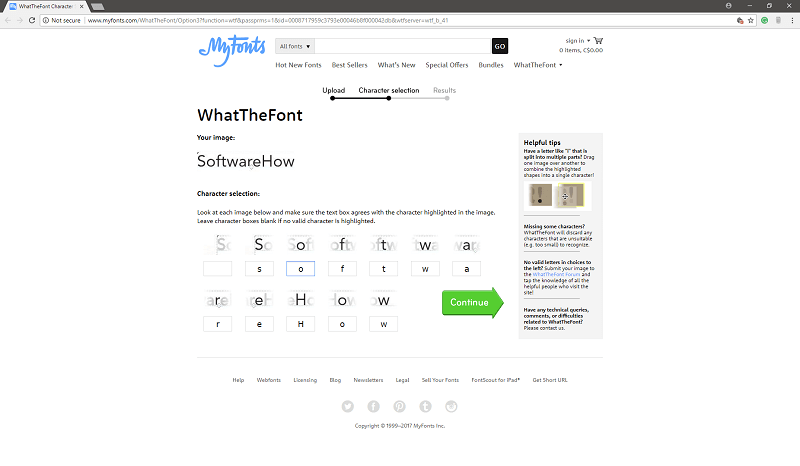
Tablet Modu Hakkında Kısa Bir Not
CorelDRAW, yeni LiveSketch aracıyla çalışmak için çok çekici bir kurulum olacak, dokunmatik ekranlı tabletler için özel olarak tasarlanmış özel bir çalışma alanına sahiptir. Ne yazık ki, bilgisayarım için yalnızca bir Android tabletim var ve dokunmatik ekranım yok, bu yüzden bu özelliği test edemedim. İnanılmaz dijital çizimi çizim ve illüstrasyon iş akışınıza dahil etmek istiyorsanız, bu seçenek kesinlikle keşfetmeye değer.

Sayfa Düzeni
Vektör çizim programları da mükemmel sayfa düzeni programları olma eğilimindedir ve CorelDRAW bir istisna değildir. Nesneleri bir illüstrasyon içinde hızlı ve hassas bir şekilde konumlandırmak için tasarlandıkları için, aynı zamanda baskı işi için çeşitli öğeleri yerleştirmek için de mükemmeldirler – ancak genellikle yalnızca tek bir sayfa düzeninde. CorelDRAW, ‘Sayfa Düzeni’ çalışma alanına geçerek görebileceğiniz gibi, çok sayfalı belgeler için belirli seçenekler ekleyerek bu konsepti daha da ileriye taşıdı.
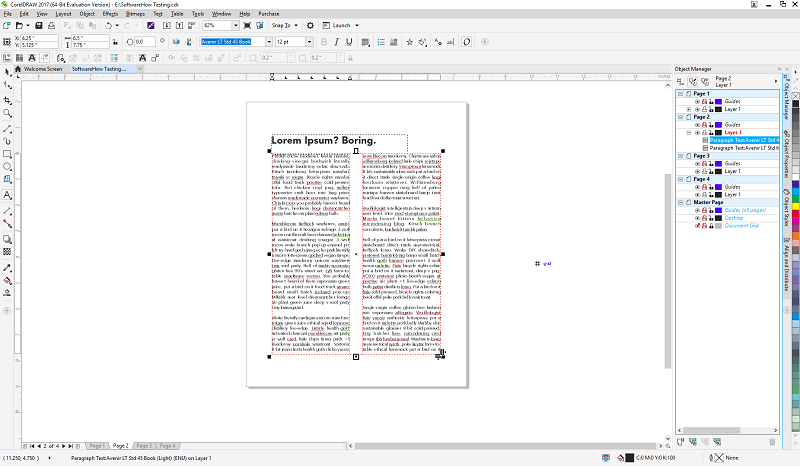
Genel olarak sayfa düzeni araçları oldukça iyidir ve tek veya çok sayfalı bir belge oluşturmak için ihtiyaç duyabileceğiniz hemen hemen her şeyi kapsar. Tüm sayfalarınızla yapılan çalışmayı bir kerede görebilmek güzel olurdu, ancak CorelDRAW, Sayfa Düzeni çalışma alanının altındaki sekmeleri kullanarak sizi sayfalar arasında geçiş yapmaya zorlar. Nesne yöneticisinde listelenen sayfaları gezinme olarak kullanmak da güzel bir ek olabilir, ancak bu, yetenekten çok hız ile ilgili bir sorundur.
Biraz garip olan tek şey, satır aralığı ve izleme gibi öğeler daha standart ölçümler yerine yüzdeler kullanılarak ayarlandığından, tipografinin işlenme şeklidir. Tipografi, birçok insanın öncelik vermediği bir tasarım alanıdır, ancak nüansların farkına vardığınızda sizi deli eden şeylerden biridir. Bununla ilgili harika bir web çizgi romanı var, ancak tüm şakalar bir yana, bir sayfa düzeni uygulamasında çalışma birimleri açısından tutarlı ve net olmak güzel olurdu.
Uzantılar ve Diğer Uygulama İçi Satın Alma İşlemleri
Programın içinden doğrudan eklenti uzantıları satan büyük, pahalı bir düzenleme uygulaması görmek oldukça nadirdir. Hiç duyulmamış bir şey değil – işlevselliği genişletmek için eklentileri kullanma kavramı yıllar öncesine dayanıyor, ancak bunlar genellikle varsayılan olarak programa gerçekten dahil edilmesi gereken özellikleri etkinleştirmek yerine yepyeni işlevsellik sağlıyor.
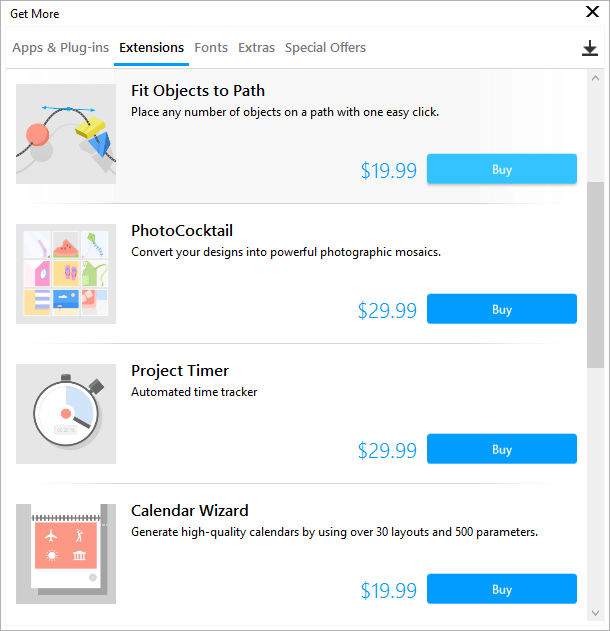
Corel’in bir takvim oluşturucu veya proje zamanlayıcı eklemek için neden daha fazla ücret alabileceğini anlayabiliyorum, çünkü bu, birçok kullanıcının ihtiyaç duymayacağı oldukça özel bir gerekliliktir ve tipik bir düzenleme programında bulmayı bekleyebileceğiniz bir şey değildir (yine de bunun için kimin 30 dolar ödeyeceği hakkında hiçbir fikrim yok). Ancak, ‘Nesneleri Yola Sığdır’ seçeneği veya ‘Tümünü Eğrilere Dönüştür’ uzantısı gibi her biri 20 ABD Doları karşılığında diğer durumlarda, daha çok para kapma gibi geliyor.

İnceleme Puanlarımın Arkasındaki Nedenler
Etkinlik: 5/5
CorelDRAW, ister yeni bir illüstrasyon oluşturuyor olun, ister yeni bir kitap tasarlıyor olun, gerçekleştirdiği tüm görevleri son derece yeteneklidir. Vektör çizim araçları şimdiye kadar kullandıklarımın en iyileri arasında ve LiveSketch aracının dokunmatik tabanlı donanım için çok ilginç yetenekleri var. Tipografi araçları biraz iyileştirme yapabilir, ancak bu, aksi takdirde mükemmel olan bu programda yarım puanlık bir azalmayı garanti etmek için yeterli bir sorun değildir.
Fiyat: 4 / 5
Yazılımın kalıcı lisans sürümü 464$’dan oldukça pahalıdır, ancak abonelik modeli yıllık 229$’dan çok daha uygun maliyetlidir. Corel, programı düzenli olarak yeni sürümlerle aktif olarak geliştirmektedir, bu nedenle bu sürümdeki özelliklerden tamamen memnun değilseniz, kalıcı bir lisans ve ardından bu sürüme pahalı yükseltmeler yapmak yerine güncel kalmak için bir abonelik satın almak daha mantıklıdır. Genel olarak, CorelDRAW Graphics Suite, maliyeti için mükemmel bir değer sağlar.
Kullanım kolaylığı: 4.5 / 5
Adobe Illustrator ile çalışmaya çok daha aşinayım, ancak mükemmel giriş öğreticileri ve İpuçları docker paneli sayesinde çok hızlı bir şekilde hız kazanabildim. Program, birlikte çalışmış olan herkes için kullanımı oldukça kolaydır. vektör grafikleri Ancak yeni kullanıcılar bile yardım bilgilerini ve ‘Lite’ çalışma alanı seçeneğini kullanarak temel bilgileri hızlı ve kolay bir şekilde öğrenebilecekler. Diğer önceden ayarlanmış çalışma alanları, CorelDRAW’ın işleyebileceği herhangi bir görev arasında geçiş yapmayı oldukça kolaylaştırır veya düzeni, özel gereksinimlerinize uyacak şekilde tamamen özelleştirebilirsiniz.
Destek: 4/5
Corel, programın kendi içindeki bilgilendirici yardım yelpazesinin yanı sıra kapsamlı bir çevrimiçi kılavuz ve sorun giderme yardımı aracılığıyla ürünleri için mükemmel destek sağlar. Ne yazık ki, Lynda.com’daki bazı güncel olmayan öğreticiler dışında, çok fazla yardım mevcut değildir. Amazon’un bile konuyla ilgili listelenmiş sadece 4 kitabı var ve tek İngilizce kitap önceki bir sürüm için.
CorelDRAW Alternatifleri
Adobe Illustrator (Windows/Mac)
ressam 1987’de ilk kez piyasaya sürüldüğü için bugün hala mevcut olan en eski vektör çizim programı olabilir. Ayrıca mükemmel bir çizim ve yerleşim araçları setine sahiptir ve tipografi kontrolü CorelDRAW’da bulunandan biraz daha kesindir (ayrıca ‘Nesneleri Yola Sığdır’ gibi basit şeyler için fazladan ücret almaya çalışmaz). Yine de, serbest çizim ve çizim araçları açısından biraz geride kalıyor, bu yüzden amacınız buysa başka bir yere bakmak isteyebilirsiniz. Adobe’nin aylık Creative Cloud aboneliğinin bir parçası olarak 19.99 ABD Doları karşılığında veya Adobe Creative Cloud programlarının tamamının bir parçası olarak ayda 49.99 ABD Doları karşılığında kullanılabilir. Bizim okuyun Illustrator’ın gözden geçirilmesi .
Serif Affinity Tasarımcısı (Windows/Mac)
Serif, Adobe ve Corel teklifleriyle doğrudan rekabet edecek şekilde ayarlanmış mükemmel programları ile dijital sanat dünyasını sarsıyor. Yakın İlgi Alanı Tasarımcısı bu alandaki ilk çabaydı ve kalıcı bir lisans için sadece 49.99 $’lık büyük bir güç ve satın alınabilirlik dengesi. CorelDRAW ile aynı türde serbest çizim seçenekleri sunmaz, ancak yine de her türlü vektör çalışması için mükemmel bir seçenektir.
Inkscape (Windows/Mac/Linux)
Diğerlerinden daha uygun fiyatlı bir vektör düzenleme programı arıyorsanız, başka yere bakmayın. Inkscape açık kaynak kodludur ve tamamen ücretsizdir, ancak on yıldan fazla bir süredir geliştirilmekte ve 1.2 sürümüne yeni ulaşmıştır. Yine de fiyatla tartışmak zor ve Linux kullanıcıları için sanal bir makine gerektirmeden kullanılabilen tek seçeneklerden biri.
Nihai Kararı
CorelDRAW, 1992’den beri çeşitli biçimlerde kullanılmaktadır ve bu son sürüm, neredeyse tüm vektör çizimleri, eskizler veya sayfa düzeni görevleri için mükemmel araçlar sunar. Yeni LiveSketch özelliği, herhangi bir dijital sanatçıyı veya tablet kullanıcısını denemeye ikna etmek için yeterli olan vektör tabanlı çizimi gerçeğe dönüştüren etkileyici yeni bir araçtır. Sayfa düzeni araçları da iyi, ancak vektör çizim araçlarının ne kadar gelişmiş olduklarına kıyasla biraz daha sonradan düşünülmüş gibi hissettiriyorlar.
Profesyonel illüstratörlerden amatör sanatçılara kadar herkes CorelDRAW’da ihtiyaç duyduklarını bulabilecek ve mükemmel yerleşik öğreticiler programı öğrenmeyi kolaylaştırıyor. İster farklı bir vektör çizim programından geçiş yapıyor olun, ister bir tanesini ilk kez kullanmaya başlıyor olun, birçok özelleştirilebilir çalışma alanından biri sizin için rahat olan stile uyacaktır.
Peki, bu CorelDRAW incelemesini faydalı buluyor musunuz? Bu yazılım hakkındaki düşüncelerinizi aşağıda paylaşın.
En son makaleler